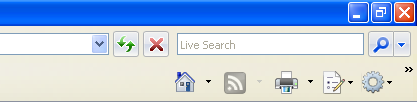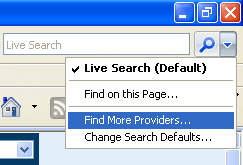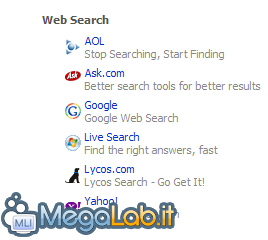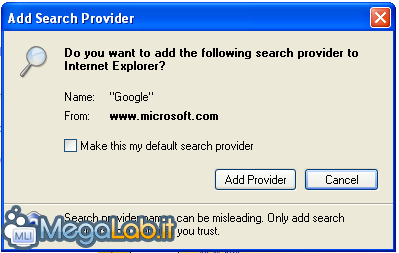Canali
Ultime news

Ultimi articoli
 Le ultime dal Forum |

Correlati Tag
Il pezzo che stai leggendo è stato pubblicato oltre un anno fa.
 La trattazione seguente è piuttosto datata. Sebbene questo non implichi automaticamente che quanto descritto abbia perso di validità, non è da escludere che la situazione si sia evoluta nel frattempo. Raccomandiamo quantomeno di proseguire la lettura contestualizzando il tutto nel periodo in cui è stato proposto. La trattazione seguente è piuttosto datata. Sebbene questo non implichi automaticamente che quanto descritto abbia perso di validità, non è da escludere che la situazione si sia evoluta nel frattempo. Raccomandiamo quantomeno di proseguire la lettura contestualizzando il tutto nel periodo in cui è stato proposto.
Da poche settimane è stato rilasciato l'attesissimo Internet Explorer 7. Tra le varie novità che Microsoft ci propone riguardo il nuovo browser, vi è l'integrazione nell'interfaccia della barra delle ricerche, già presente in software dello stesso tipo, come Mozilla Firefox.
Pratica, ma soprattutto utile, questa funzione ci permette di effettuare ricerche sul Web, senza doverci prima collegare al nostro motore di ricerca preferito, come abbiamo sempre fatto. A questo punto, però, sorge un dubbio: qual è il provider utilizzato dalla funzione Search implementata nel neo-browser? La risposta è semplice: si tratta di Live Search, il nuovo motore interno di Microsoft. Tuttavia, va chiarito che esso è impostato di default, con la conseguenza che, se lasciamo tale impostazione inalterata, le nostre ricerche verranno svolte da esso. Diversamente, se vogliamo che la ricerca venga effettuata da un altro motore di ricerca, occorrerà agire come di seguito illustrato. Consideriamo Google; vogliamo che sia questo il motore di ricerca per mezzo del quale la nostra barra effettui le ricerche che le chiediamo. Cliccando sulla freccetta posta alla destra del form, si apre un menu a tendina suddiviso in tre parti: nella prima troviamo la lista dei provider installati, nelle successive altre opzioni che ci serviranno per aggiungere i provider. L'opzione che ci interessa per prima è Find More Providers....
Cliccandola, infatti, si apre una pagina web come in figura, che riporta la lista dei provider disponibili.
Non ci resta altro che cliccare sul nome del provider scelto (nel nostro esempio Google) e subito dopo su Add Provider.
Così facendo, abbiamo scaricato e automaticamente installato il provider Google da noi scelto. Qualora volessimo aggiungerne altri presenti nella lista, come Lycos.com, Yahoo! ecc.., bisognerà procedere seguendo i medesimi passaggi. Ora, quando vogliamo effettuare una ricerca, possiamo scegliere noi stessi quale provider utilizzare, cliccando semplicemente sulla freccetta sopra illustrata e selezionando il nome del provider preferito. Possiamo anche impostare quest'ultimo come predefinito: basta andare in Change Search Defaults, selezionare il nome del provider e cliccare su Set Default. Potremo variare questa impostazione in qualsiasi momento. Segnala ad un amico |
- Unisciti a noi
- | Condizioni d'uso
- | Informativa privacy
- | La Redazione
- | Info
- | Pressroom
- | Contattaci
© Copyright 2025 BlazeMedia srl - P. IVA 14742231005
- Gen. pagina: 0.36 sec.
- | Utenti conn.: 140
- | Revisione 2.0.1
- | Numero query: 44
- | Tempo totale query: 0.15